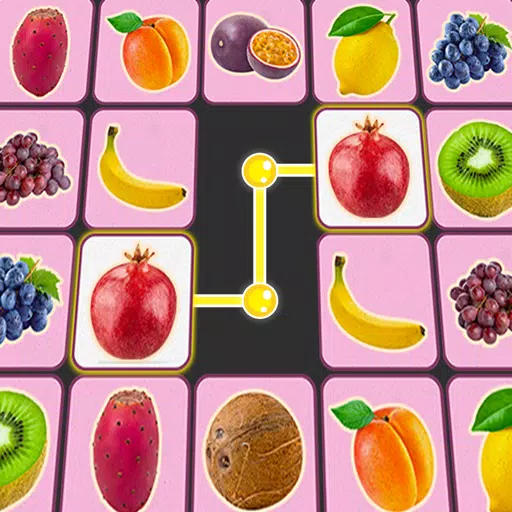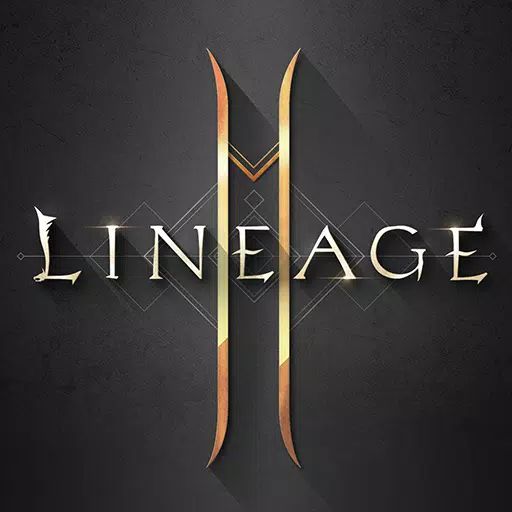オーバーウォッチ2:境界の拡大とニックネームの変更
*オーバーウォッチ2 *の活気に満ちた世界では、ゲーム内の名前が単なるラベルではありません。プレイスタイル、個性、ユーモアのセンスを紹介するかどうかにかかわらず、ゲームのペルソナを反映しています。しかし、トレンドと好みが進化するにつれて、そのモニカーをリフレッシュしたいと思うかもしれません。幸いなことに、あなたの名前を更新するのは簡単であり、このガイドはさまざまなプラットフォームのプロセスを紹介します。
目次
- オーバーウォッチ2で名前を変更できますか?
- オーバーウォッチ2の名前を変更する方法
- PCでニックを変える
- Xboxであなたの名前を変更します
- PlayStationでユーザー名を変更します
- 最終的な推奨事項
オーバーウォッチ2で名前を変更できますか?
はい、 *Overwatch 2 *で名前を変更できます。プロセスは、ゲームプラットフォームによってわずかに異なります。 PCであろうとコンソールであろうと、名前の変更プロセスをシームレスにナビゲートするのに役立つ詳細なガイドでカバーされています。
オーバーウォッチ2の名前を変更する方法
 画像:StormforceGaming.co.uk
画像:StormforceGaming.co.uk
他のプレイヤーに見えるゲーム内のアイデンティティは、Battle.netアカウントに結び付けられており、Battletagとして知られています。覚えておくべき重要なポイントは次のとおりです。
- すべてのプレイヤーが1つの無料のBattletagの変更を取得します。
- その後の変更は、米国で10ドルなど、Battle.netショップの地域価格をチェックするなど、料金がかかります。
- XboxまたはPlayStationで再生する場合は、Cross-Platform Playが有効になっている場合は、PCメソッドに従ってください。
- CrossPlayが無効になっていると、名前の変更にはXboxまたはPlayStationの設定を使用する必要があります。
PCでニックを変える
PCプレーヤーまたはクロスプラットフォームプレイを有効にしているコンソールプレーヤーの場合、次の手順に従ってください。
- 公式battle.netのウェブサイトにアクセスして、アカウントにログインしてください。
- 右上隅の現在のユーザー名をクリックします。
- 「アカウント設定」を選択し、battletagセクションにスクロールします。
- 「更新」というラベルの付いた青い鉛筆アイコンをクリックします。
- 新しい名前を入力して、Battletagの命名ポリシーを順守してください。
- [Battletagの変更]ボタンをクリックして確認してください。
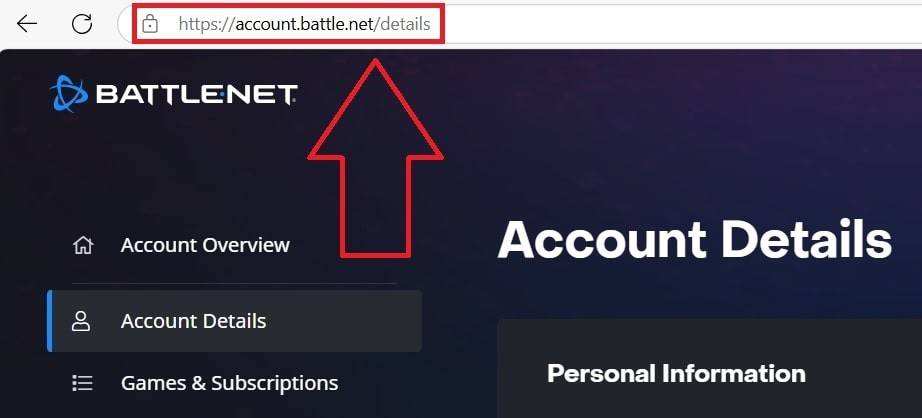 画像:Ensigame.com
画像:Ensigame.com
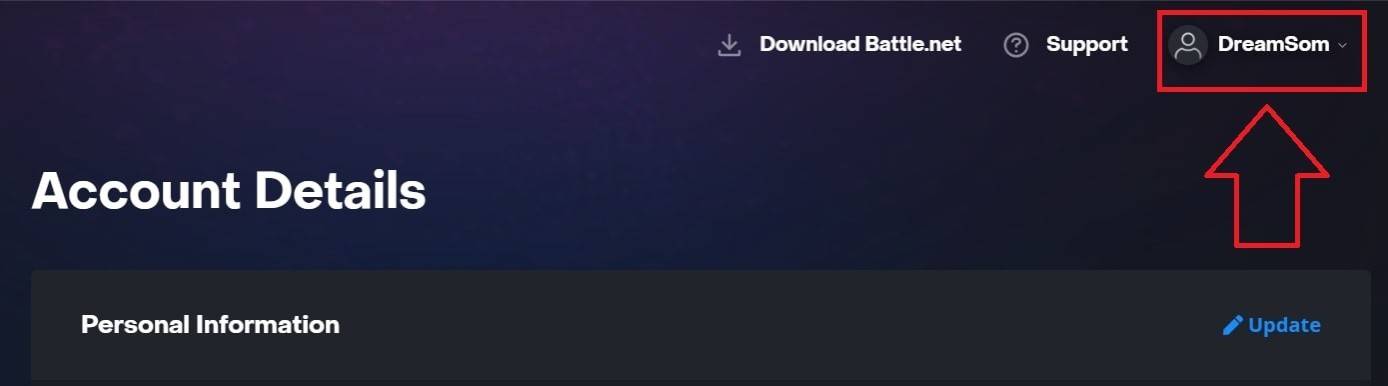 画像:Ensigame.com
画像:Ensigame.com
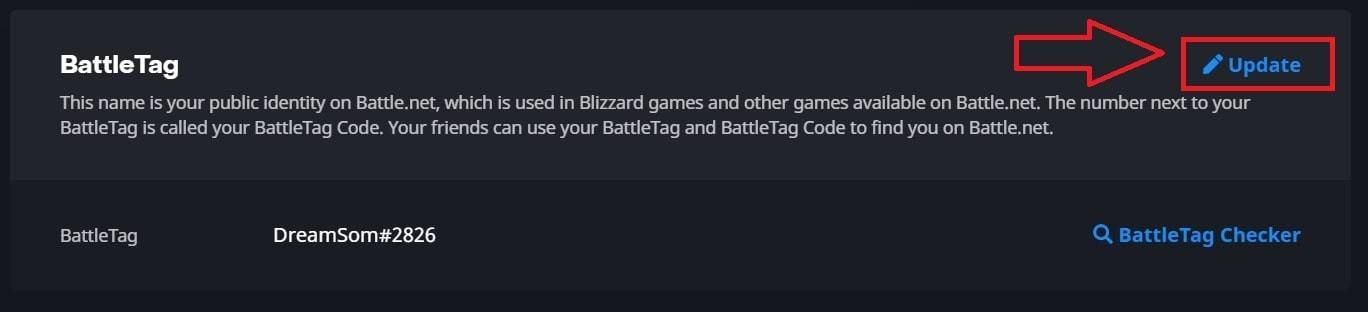 画像:Ensigame.com
画像:Ensigame.com
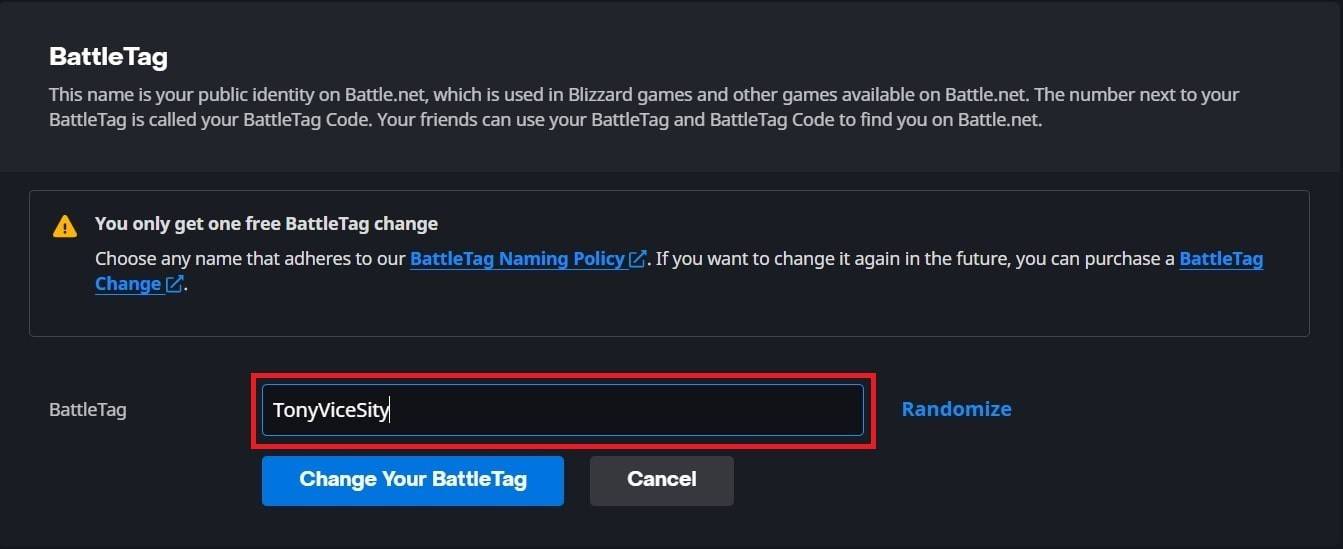 画像:Ensigame.com
画像:Ensigame.com
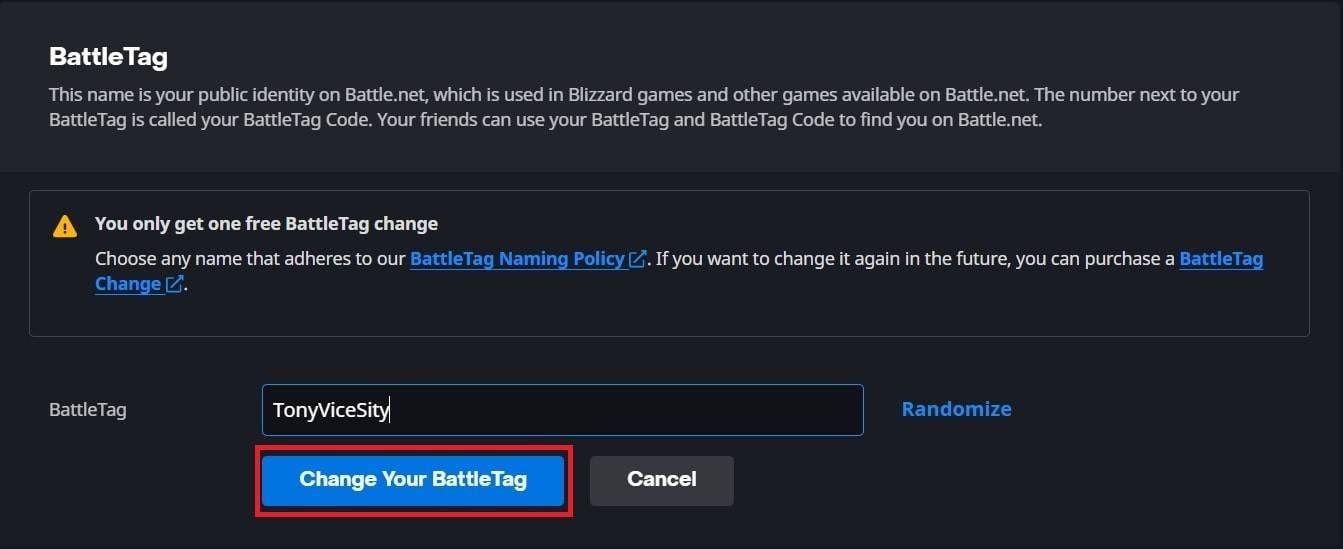 画像:Ensigame.com
画像:Ensigame.com
重要な注意:新しいBattletagは、 *Overwatch 2 *を含むすべてのBlizzardゲームで更新するのに最大24時間かかる場合があります。
Xboxであなたの名前を変更します
クロスプラットフォームプレイが無効になっているXboxプレーヤーの場合、ゲーム内の名前はXbox Gamertagです。次の手順に従ってください:
- Xboxボタンを押してメインメニューを開きます。
- 「プロファイルとシステム」に移動し、Xboxプロファイルを選択します。
- 「私のプロファイル」を選択し、「プロファイルをカスタマイズ」します。
- 現在のゲーマータグをクリックして、新しい希望の名前を入力します。
- 画面上の指示に従って変更を確認します。
 画像:dexerto.com
画像:dexerto.com
 画像:xbox.com
画像:xbox.com
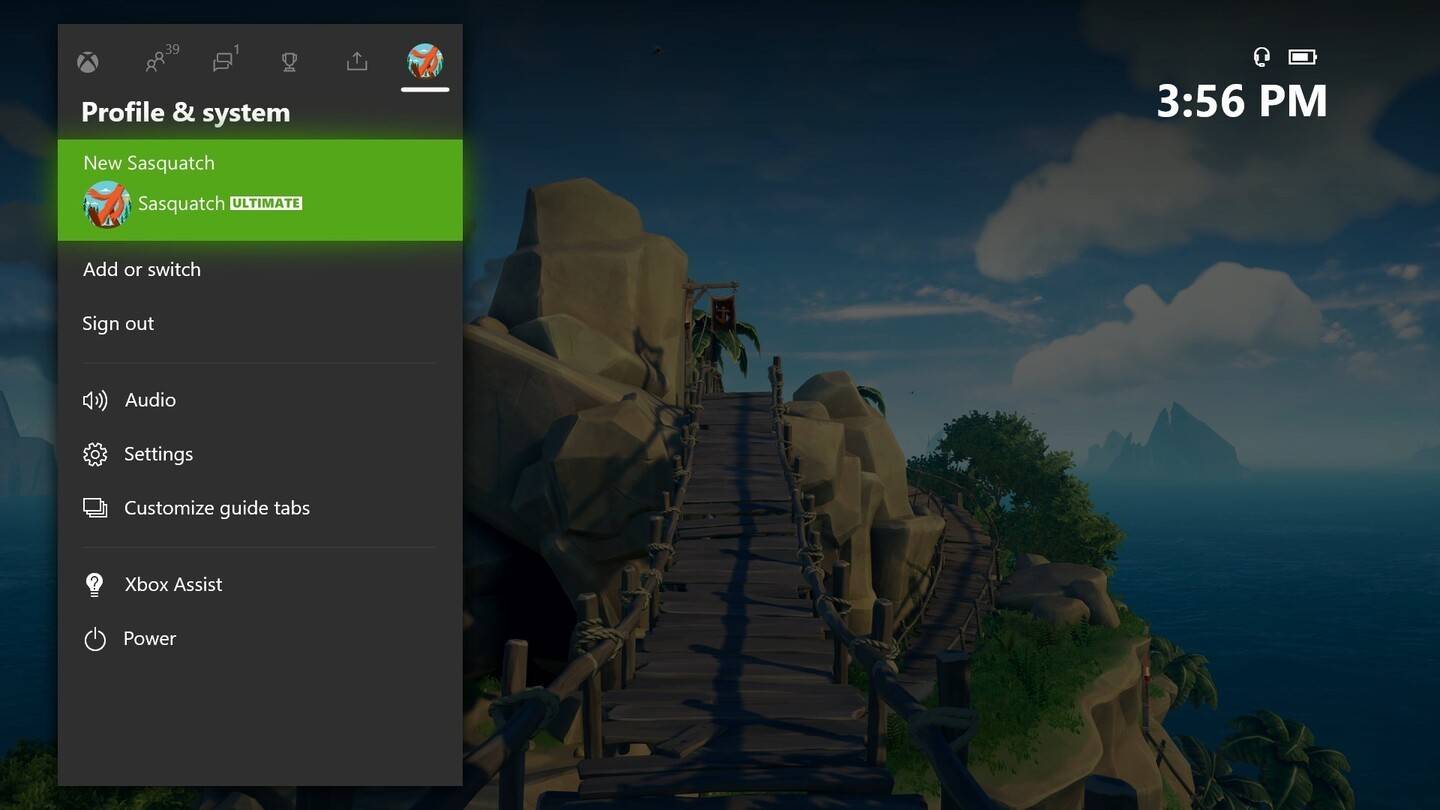 画像:news.xbox.com
画像:news.xbox.com
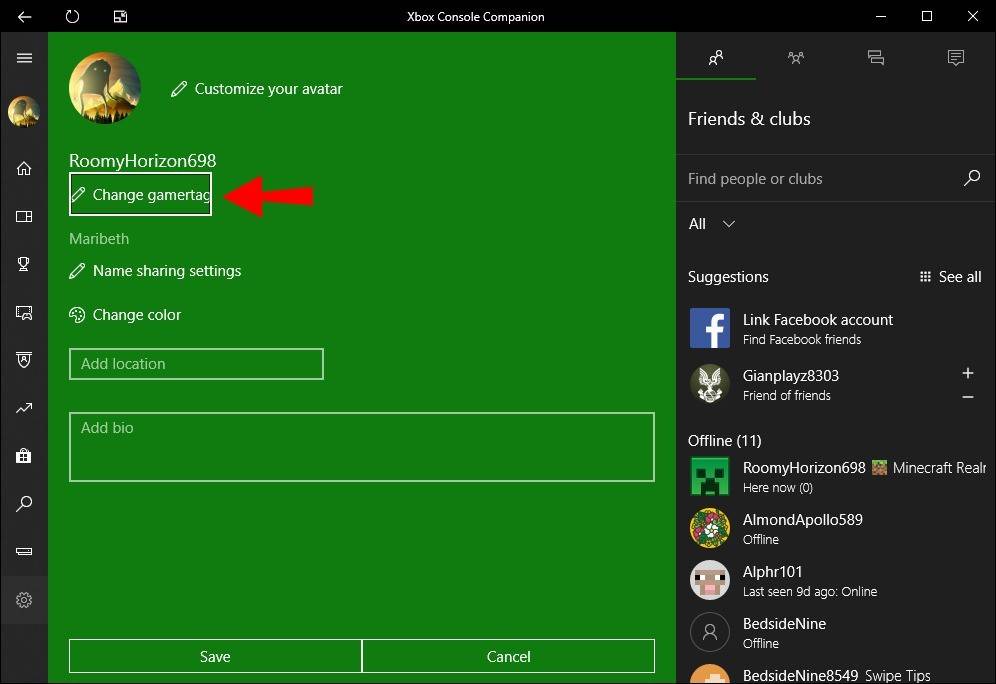 画像:Alphr.com
画像:Alphr.com
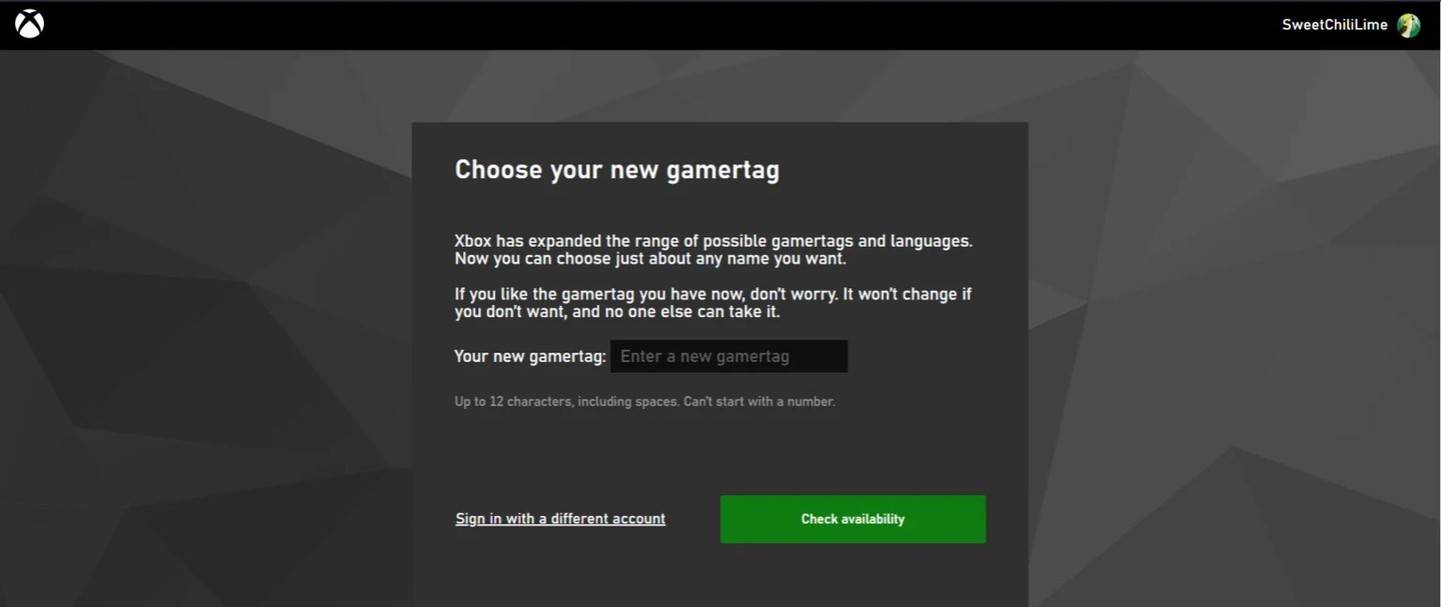 画像:androidauthority.com
画像:androidauthority.com
 画像:androidauthority.com
画像:androidauthority.com
重要な注意:更新された名前は、クロスプレイを有効にすることなく、他のXboxプレーヤーにのみ表示されます。他の人は、battle.netからあなたのbattletagを見るでしょう。
PlayStationでユーザー名を変更します
PlayStationでは、クロスプラットフォームPlayが無効になっているため、PSN IDを使用します。変更する方法は次のとおりです。
- メインコンソール設定を開き、「設定」に移動します。
- 「ユーザーとアカウント」を選択します。
- 「アカウント」、「プロフィール」に移動します。
- 「オンラインID」フィールドを見つけて、「オンラインIDの変更」をクリックします。
- 新しい名前を入力して、変更を確認してください。
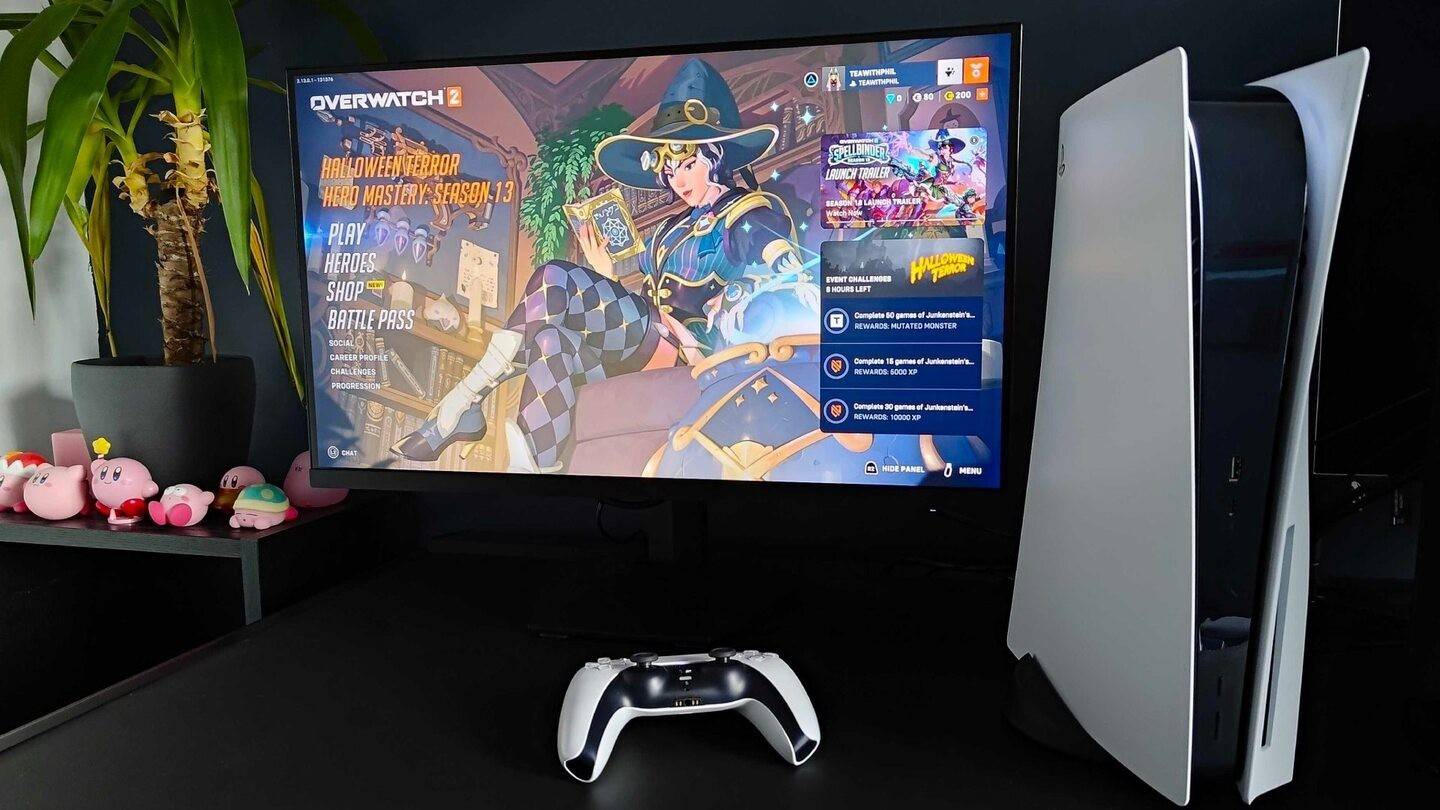 画像:inkl.com
画像:inkl.com
 画像:androidauthority.com
画像:androidauthority.com
 画像:androidauthority.com
画像:androidauthority.com
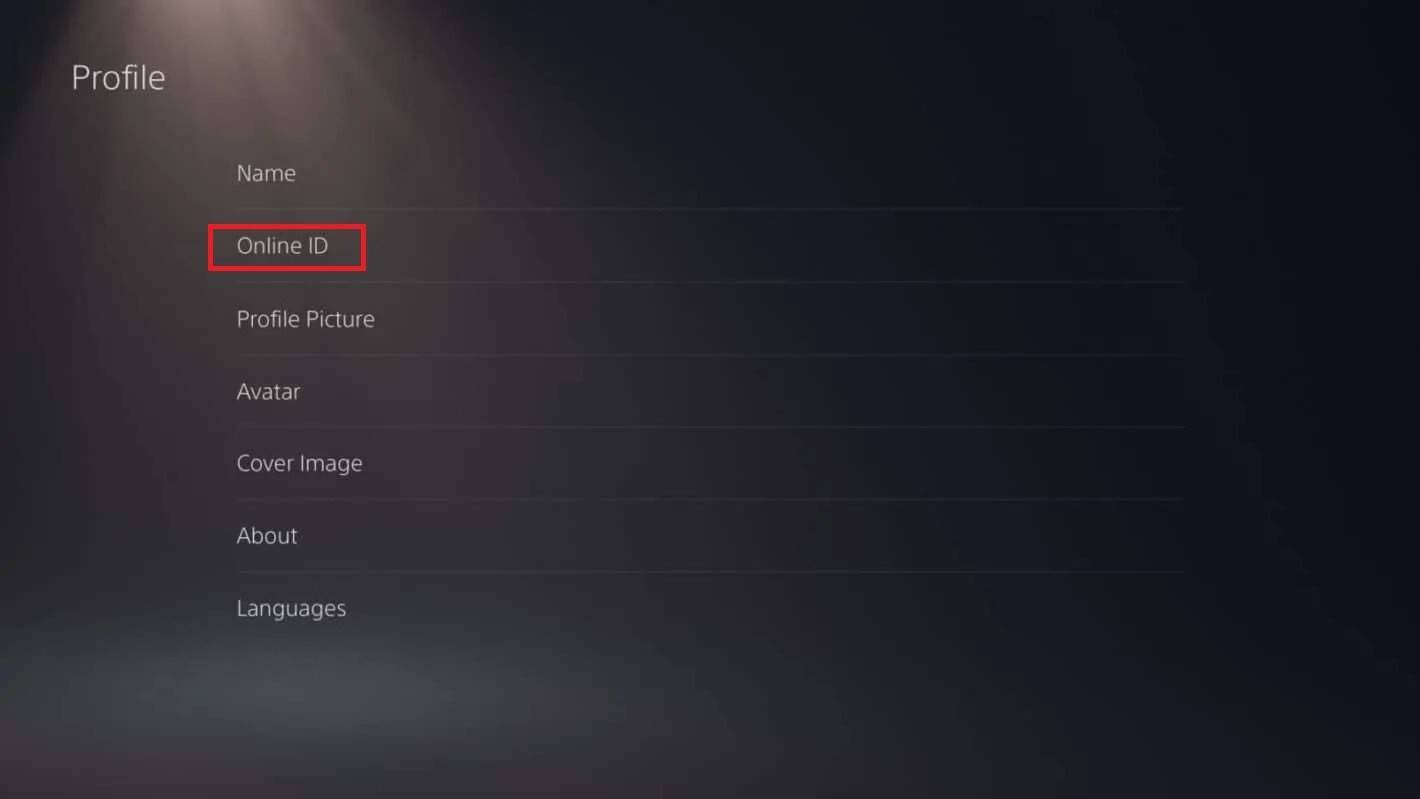 画像:androidauthority.com
画像:androidauthority.com
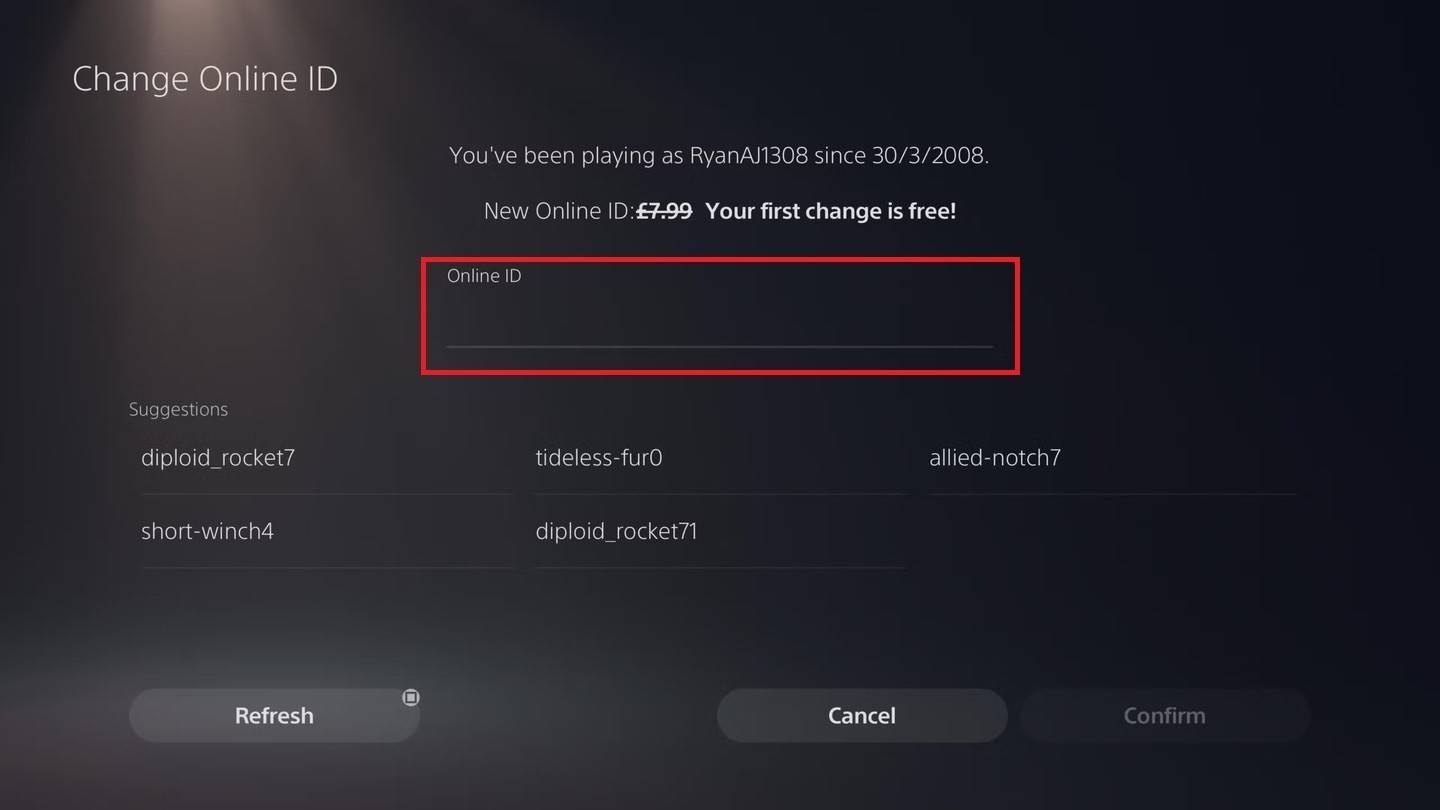 画像:androidauthority.com
画像:androidauthority.com
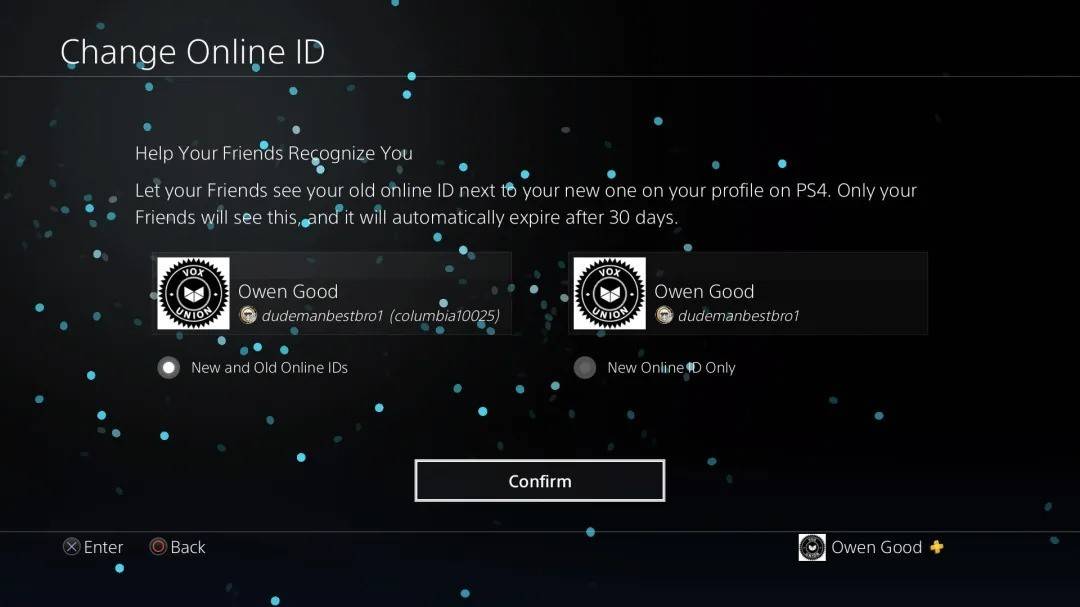 画像:androidauthority.com
画像:androidauthority.com
重要な注意:新しいPSN IDは、クロスプレイなしで他のPlayStationプレーヤーにのみ表示されます。クロスプレイを有効にすることで、battle.netのbattletagが表示されます。
最終的な推奨事項
*Overwatch 2 *で名前を変更する前に、これらのポイントを検討してください。
- PCまたはクロスプラットフォームの再生が有効になっているコンソールを使用している場合は、PCメソッドを使用してください。
- クロスプレイのないXboxの場合、GamerTagの設定を通じて名前を変更します。
- クロスプレイのないPlayStationについては、PSN IDを更新してください。
- 覚えておいてください、あなたは1つの無料のbattletagの変更を取得することを忘れないでください。その後の変更には料金がかかります。
- 有料の変更を計画している場合、battle.netウォレットに十分な資金があることを確認してください。
これらの手順に従って、 *Overwatch 2 *の名前の変化のニュアンスを理解することにより、ゲーム内のアイデンティティが進化するゲームのペルソナを引き続き反映し続けることができます。












](https://images.dyk8.com/uploads/18/17380116246797f3e8a8a39.jpg)